Учимся менять язык на iPhone очень важно, если вы настраиваете устройство для кого-то, кто говорит на другом языке, или если вы приобрели iPhone в стране, чей основной язык не является вашим родным.
К счастью, смена языка на iPhone невероятно прямолинеен. Если вы пытаетесь изменить iPhone вернуться на английский с другого языка что вы не понимаете, не бойтесь — меню настроек должно быть оформлено так же, как на скриншотах ниже, чтобы вы могли ориентироваться по внешнему виду строк меню и иконок. Мы включили некоторые дополнительные рекомендации, где это может быть сложно.
Как только вы попадаете в языковое меню, языки всегда отображаются сначала на своем родном языке, поэтому вы легко сможете идентифицировать английский язык, когда окажетесь там.
Вот как изменить язык на iPhone.
Как изменить язык на iPhone
- Откройте «Настройки», нажмите «Основные».
- Нажмите «Язык и регион».
- Нажмите Добавить язык…
- Выберите язык
- Нажмите Использовать [selected language]
Читайте дальше, чтобы увидеть подробные инструкции для каждого шага.
1. Откройте настройки и нажмите Общие.
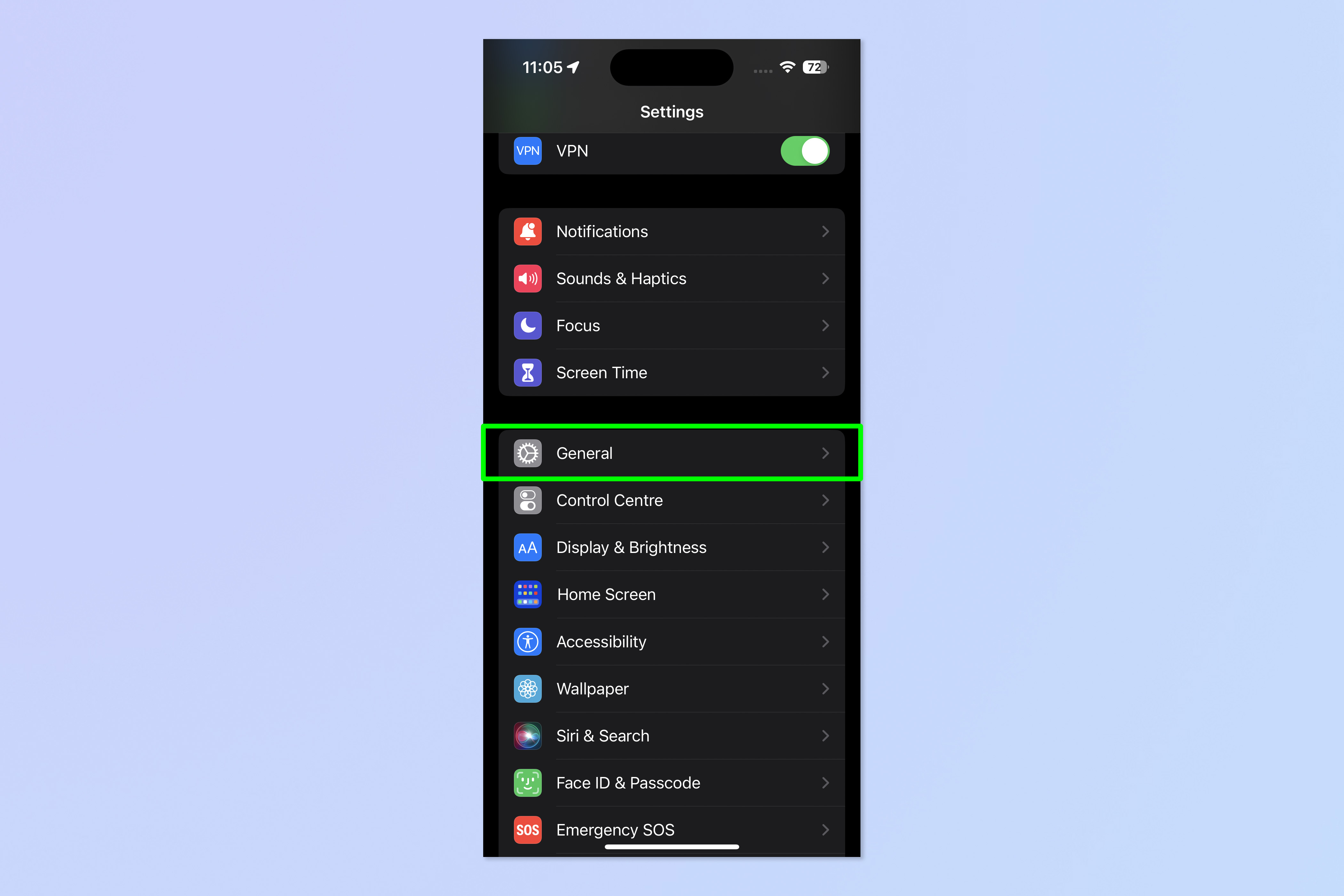
2. Нажмите «Язык и регион». (он находится в четвертый блок вниз, четвертый вариант вниз).
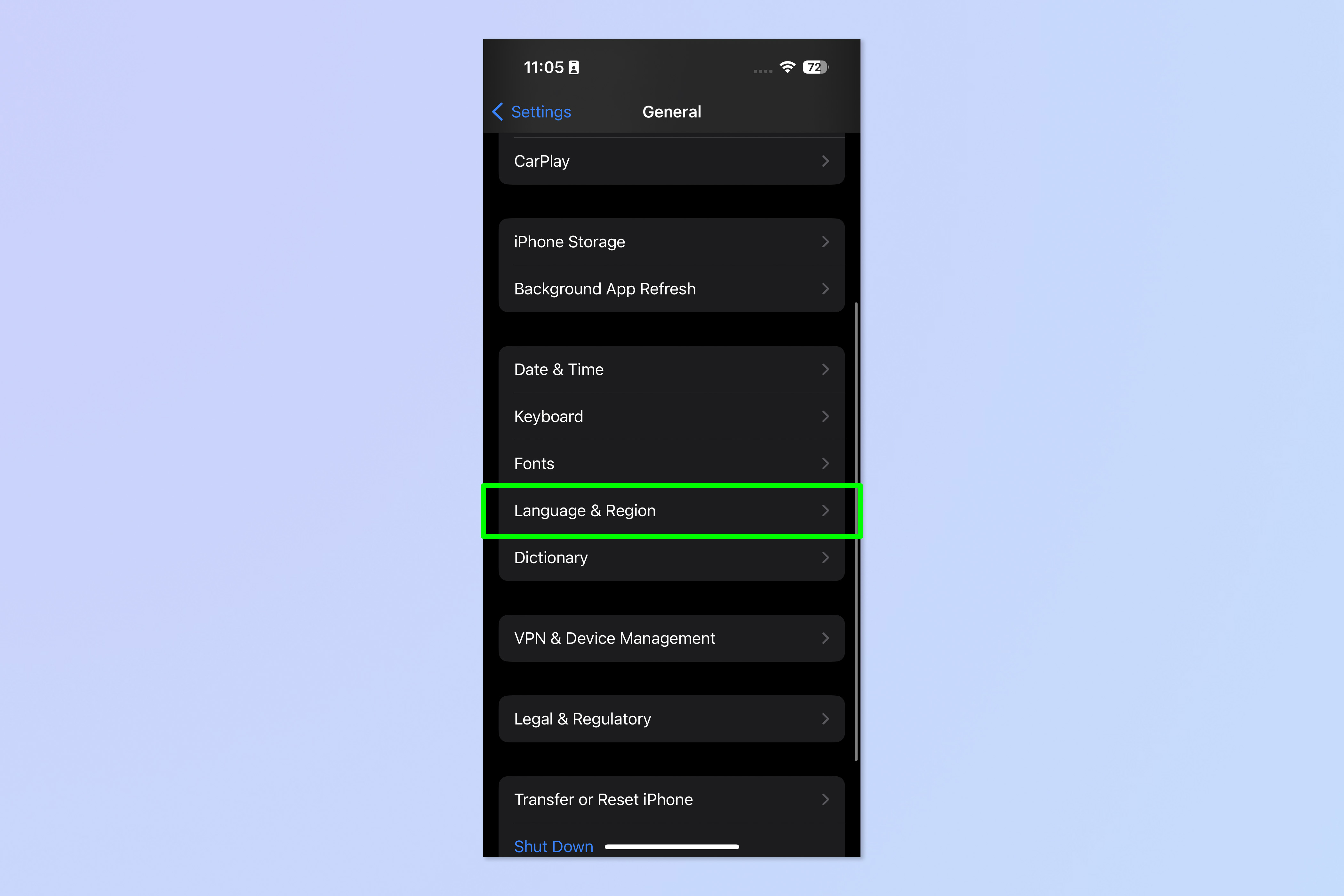
3. Нажмите «Добавить язык». (Оно в синий текст внизу первого блока опций).

4. Нажмите на язык вы хотели бы изменить на.

5. Нажмите «Использовать». [selected language]. Этот язык теперь будет основным языком вашего iPhone.

6. Если вы хотите отменить свои действия, ваш iPhone вы только вернетесь в меню «Языки и регион», где вы все равно увидите свой предыдущий основной язык. Просто нажмите и удерживайте значок трех линий рядом с предпочитаемым языком, затем перетащите языковую панель вверх. Коснитесь верхней опции с красным текстом. подтвердить.

Если вы хотите прочитать больше iPhone руководств, мы предоставим вам ряд практических руководств. У нас есть базовые руководства, например, как сделать снимок экрана на iPhone и как скрин записи на iPhoneа также руководство по переносу данных из iPhone к iPhoneесли у вас только что появилось новое устройство.
У нас также есть более продвинутые учебные пособия для опытных пользователей, например, как очистить ОЗУ на iPhone и как сделать хард ресет iPhoneкоторые могут помочь ускорить вялый iPhone. Мы можем показать вам, как заблокировать всплывающие окна в Safari и как заблокировать рекламу в iPhoneесли вы устали от тех, кто портит ваш онлайн-опыт.
Уронил свой iPhone в воде? Мы также можем показать вам, как удалить воду из iPhone. У вас есть куча живых фотографий? Мы научим вас, как превратить Live Photos в видео на iPhone. Тратите слишком много времени на TikTok? Узнайте, как установить ограничения по времени на iPhone приложения, использующие время экрана.

